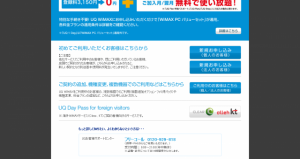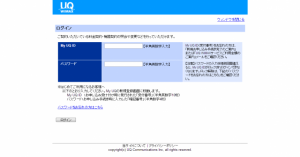UQ WiMAXでAtermWM3800Rを機器追加してみたの巻
WiMAXの機器追加解除も簡単でしたが、機器追加も簡単でした
さて、前回、WiMAXの機器追加オプションを無事に解除できました
これから機器追加をしてAtermWM3800Rを動作するようにします
機器追加の手続きは簡単
未契約のAtermWM3800R経由でネットに接続し、UQさんのポータルサイトから契約手続きを行い、WiMAXに接続するようにします
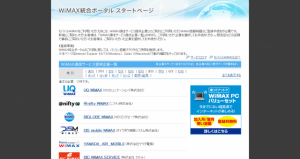
AtermWm3800RとPCを接続
そしてブラウザを立ち上げて、どこかにアクセス
未契約の場合は強制的にUQさんのポータルサイトに接続されます
ここでUQさんを選択
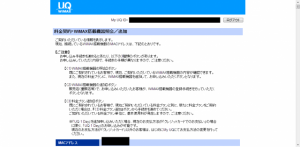
とすると、AtermWM3800RのMACアドレスが表示されて機器追加の画面が出ますので、そのまま進めます
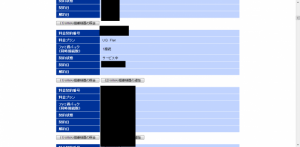
どの契約に紐付けて追加するか選択します
ここで(2)WiMAX搭載機器の追加を押します

そうすると確認画面になります
デバイスに名前を付けられるのでWM3800Rと命名します

再度、登録確認画面が表示されるので、追加するボタンを押して登録です
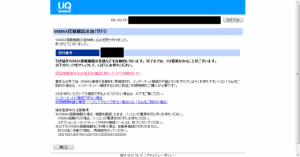
無事登録できました
そうすると、別ウィンドウが表示されて、デバイスの登録状況が判ります
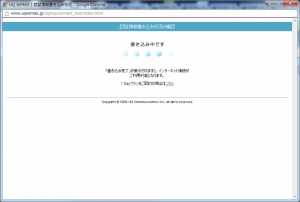
これは別ウィンド
AtermWM3800Rに設定がネット経由で書き込まれています
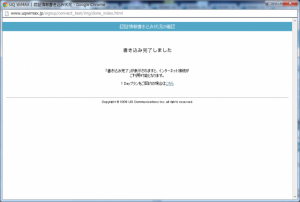
暫くすると、WM3800Rに設定が書き込まれました
これで無事、動作開始!
使用感は、別途報告予定w
【AtermWM3800R、クレードルの購入は、こちら↓】
PC
関連記事
-
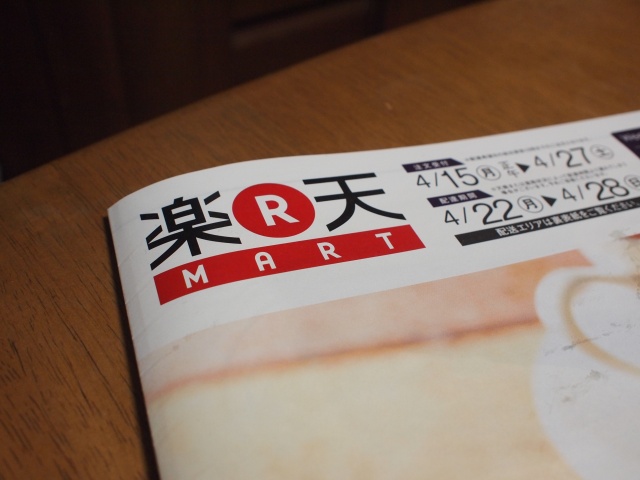
-
特集ページのホットケーキが美味しそう! 再び! 楽天マート
混乱があった楽天マートが再び送られてきました 楽天マートのカタログは先週、送られてきま
-

-
無料でケータイ充電でき便利! ナチュラルローソンで、おくだけ充電Qiを試してみる
ふと立ち寄ったナチュラルローソン そこで、無線で充電できる無接触充電器Qiが置かれていまし
-
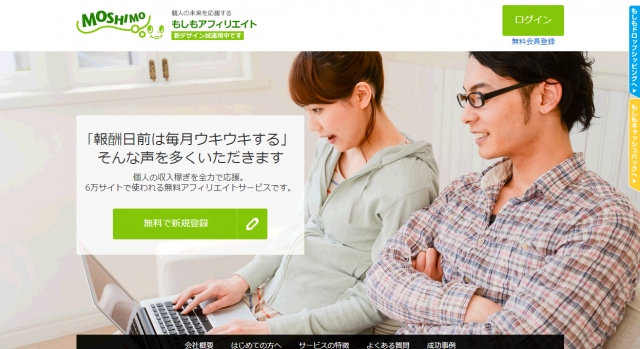
-
アフェリエイトを少し有利に!もしもアフェリエイトを申請、カエレバ、ヨメレバを設定してみたの巻
ちょっとアフェリエイトが有利になりそうです はじめ ブログのアクセス数もちょこっと伸びて
-
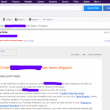
-
実録!リアルタイム!AliExpressで帽子が発送されたの巻き
はじめに AliExpressで注文した帽子が発送されたようです 目的 AliExpres
-

-
リーガルの靴を修理に出してきたの巻 リーガル日本橋店
はじめに リーガルのかかとが壊れちゃったので修理に出してきました 流れ 修理する靴を店舗に
-
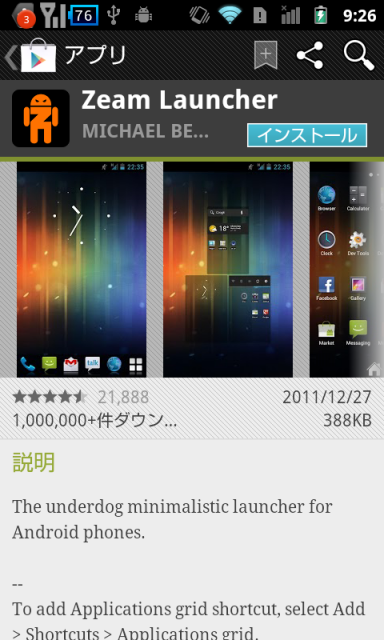
-
Zeam Launcherでプリンストールのアプリは消せなかったの巻
残念ながら、Zeam Launcherでプリンストールのアプリは消せませんでした 某所
-

-
ScanSnap iX500の電源が入らなくなって修理に出して無事戻ってきたの巻
はじめに ScanSnap iX500の電源が入らなくなったので修理に出しました 幸いなこと
-

-
ガジェット入手! P-01Dをゲット 開封の儀! パナソニック P-01D
ドコモのP-01Dをゲット 社内で余剰品の販売があり抽選で当選! ドコモの回線はない
-
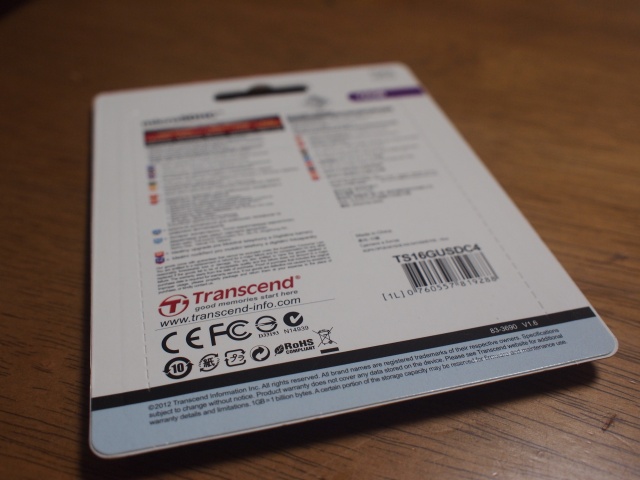
-
マイクロSDが16GBで650円、安かった! あきばおー Transcend MicroSD 16GB
P-01DのマイクロSDゲット! 工場出荷時に入っていたP-01DのマイクロSDは2G
-

-
車検の前にオイル交換! オートバックス オイル交換
車検の前にオイル交換をします 久々のオートバックスへ 豊洲にあるスーパーオートバック